Процедура вычислений
При выполнении задания по гидравлическому расчету напорных трубопроводов с применением системы Mathcad студенту предлагается использовать готовый документ-шаблон для решения конкретной задачи, в который необходимо внести изменения в соответствии с индивидуальным заданием.
Перед тем как приступить к выполнению самостоятельной работы на ЭВМ следует создать директорий, где будут храниться необходимые файлы. Если студент в своих расчетах будет использовать ЭВМ специализированной компьютерной аудитории института или кафедры «Гидравлика и водоснабжение», то необходимо иметь ввиду, что для хранения файлов пользователей на диске С зарезервирована папка Gidravlika, внутри которой размещены четыре исходных документа-шаблона для каждого варианта задания (А, Б, В и Г). Эти документы имеют соответствующие имена ГРНТ_А, ГРНТ_Б, ГРНТ_В и ГРНТ_Г. Начальные четыре буквы имени файла являются сокращением общей темы «Гидравлический расчет напорных трубопроводов». В прил.1-4 представлено содержимое этих документов.
В папке Gidravlika студенту следует сформировать директорий пользователя для хранения своих документов, имя которого повторяет номер группы студента. Например, с:\ Gidravlika \СЖД_331\. Поскольку нет гарантии, что по истечении времени будет обеспечена сохранность файлов, находящихся в данной директории, наилучшим решением будет хранение файлов по самостоятельной работе на отдельной дискете или флеш-диске.
Первым делом следует, запустив Mathcad, открыть шаблон находящийся по адресу с:\Gidravlika\ГРНТ_А.mcd. Далее необходимо переименовать данный файл, добавив свою фамилию и указать выбранное для его хранения место, например:
с:\Gidravlika\СЖД_331\ГРНТ_А_Ivanov.mcd.
После этого можно приступать к редактированию документа. Редактирование начинается с исправления исходных данных задания. Обращаем внимание еще раз, что блоки с результатами вычислений выделены желтым цветом, а исходные данные подлежащие корректировке, для удобства выделены голубым цветом и заключены в рамку. Для замены конкретного значения необходимо навести курсор на исправляемое число, и кликнуть левой кнопкой мыши, далее, используя клавиши Del или Backspace, удаляется старое число до появления местозаполнителя (черный прямоугольник) и с клавиатуры вводится новое.
После корректировки исходных данных следует приступать к правке «Расчетной части» документа. Двигаясь по документу сверху вниз и анализируя получаемые результаты студенту необходимо найти параметры, значения которых следует изменить. В первую очередь это касается расчетного диаметра трубы, размер которой задается по справочной таблице. Для активизации справочной таблицы необходимо навести курсор мыши на выделенную зеленым цветом ссылку табл. и двойным кликом левой клавиши мыши инициировать запуск приложения MS Word с открытием файла с именем Tabl.doc находящегося по адресу с:\Gidravlika\Tabl.doc . В случае если открытие документа не произошло, следует проверить не был ли изменен путь ссылки, Для этого в главном меню следует нажать опцию Вставка и в раскрывающемся меню выбрать команду Гиперсвязь… . Необходимо иметь ввиду, что при этом курсор должен находится в области ссылки. В открываемом диалоговом окне Редактирование Hyperlink следует проверить и в случае необходимости отредактировать выделенный путь к нужному файлу, рис. 6.8.
Текстовый файл Tabl.doc содержит три справочные таблицы для различного материала труб, позволяющие определять расчетный диаметр труб по ГОСТ, см. табл. 3.1,3.2 и 3.3. После того как нужное число будет найдено, рекомендуем свернуть, а не закрыть приложение MS Word с файлом Tabl.doc, так как в ходе дальнейшей правки документа Mathcad необходимо будет вновь обращаться к нему. Далее в соответствующем месте вставляете нужное число.

Рис. 6.8. Вид диалогового окна Редактирование Hyperlink
Документ Mathcad помимо обычных формул, по которым определяются численные значения параметров, содержит блоки с элементами программирования. Так используется оператор условного перехода if для выбора наименьшего гидравлического уклона, рис. 6.9. Конструкция оператора if имеет вид
if(Условие, Выражение1, Выражение2)
Если в этой функции условие выполняется, то будет вычисляться Выражение1, в противном случае – Выражение2. В приведенном на рис.6.9. примере это означает, что в случае если выполняется условие iср7_12<iср7_13, то параметру iср min присваивается значение iср7_12, в противном случае - iср7_13.
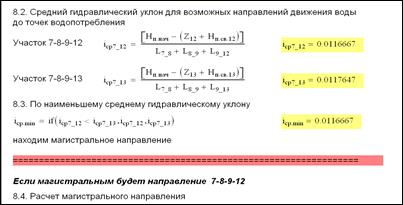
Рис. 6.9. Пример использования оператора if для выбора наименьшего гидравлического уклона
При расчете удельного сопротивления труб Аус запрограммировано применение трех формул для новых стальных, новых чугунных и асбестоцементных труб и двух формул для неновых стальных и чугунных труб при различных скоростях движения воды, рис.6.10. Использование той или иной формулы в программном модуле ставится в соответствие с величиной параметра t и скоростью V для неновых стальных и чугунных труб. Схожий по структуре программный модуль используется для определения диаметра труб участка магистрального направления, см. п.8.4.3. варианта задания А (стр.110).

Рис. 6.10. Пример использования программного модуля для расчета удельного сопротивления труб Аус
Важной особенностью исходных документов-шаблонов заданий А, Б и В является то, что каждый из них содержит последовательности расчетов под двавозможных направления магистрального хода. Эти две последовательности для удобства разделены двойной линией на красном фоне, рис.6.9. В ходе расчета выбирается магистральное направление, и та часть расчетов, которая относится к этому направлению, даст правильные результаты и должна быть оставлена. Последовательность расчетов по другому направлению дает заведомо неверные решения и должна быть удалена. Для этого необходимо выделить мышью все блоки ошибочной части документа (а это несколько страниц), рис.6.11. и нажать клавишу Del. При необходимости пустое пространство оставшееся от удаленной части документа необходимо ликвидировать. С этой целью следует установить курсор вначале удаленной части, и далее многократно нажимая клавишу Del «подтянуть» нижнюю часть документа.
Для задания Г предусмотрены три возможных варианта направления магистрального хода. При редактировании документа-шаблона должна быть оставлена та часть расчетов, которая относится к магистральному ходу, а две неверных последовательности расчетов удалены.

Рис. 6.11. Выделение части документа для его последующего удаления
После того как документ будет отредактирован, не забудьте сохранить данный файл на выбранном носителе, а перед запуском его на печать, воспользуйтесь командой Print Preview для предварительного просмотра документа. В случае попадания границ страниц на блоки вычисления, вывода результатов или графики следует внести окончательную правку документа, исключающую этот момент.
Для тех студентов, которые по каким-то причинам не успевают на занятии распечатать подготовленный документ, система предоставляет возможность сделать это в другом месте, на ЭВМ, где система Mathcad не установлена. Один из возможных вариантов – запись готового документа в формате *.rtf. Для этого следует в раскрывающемся меню Файл выбрать команду Сохранить как… и появившемся диалоговом окне, рис. 6.12., в раскрывающемся списке поля Тип файла указать формат записи Rich Text Format File (*.rtf), если открытие и печать файла планируется в текстовом редакторе MS Word. Если в дальнейшем будет использован MS Internet Explorer, запись файла следует произвести в формате HTML File (*.htm). В первом случае необходимо иметь в виду, что документ потребует дополнительной правки, так как он будет отличаться от оригинала. Во втором случае сохранение рекомендуем делать в отдельную папку, так как помимо самого файла с расширением *.htm будут записаны сопровождающие файлы формата *.jpg, в которых будет сохранено содержимое отдельных блоков (формульных, текстовых, графических). Количество таких файлов велико и, как не трудно догадаться, равно числу блоков отредактированного документа Mathcad.

Рис. 6.12. Сохранение документа Mathcad во внешних форматах
Третий из возможных вариантов самый простой. Необходимо с помощью мыши выделить все блоки первой страницы подготовленного в Mathcad документа и скопировать их в буфер обмена. Далее открыв MS Word скопировать из буфера обмена его содержимое. Далее следует возврат в Mathcad с выделением и помещением в буфер обмена второй страницы. Переключаемся на текстовый редактор и вставляем содержимое второй страницы в документ MS Word и так далее. После того, как документ Mathcad будет фрагментами скопирован в документ MS Word не забудьте его сохранить и только затем запустить документ на печать. Необходимо иметь ввиду, что сформированный таким образом документ MS Word будет иметь значительно больший объем, чем файл Mathcad. Так объем одной скопированной из Mathcad страницы составит примерно 150кБ. Нетрудно подсчитать, что на чистую дискету емкостью 1,44мБ можно будет записать файл, содержащий всего 9-10 страниц документа Mathcad.
В прил.5 представлен пример гидравлического расчета для варианта задания Ас применением документа-шаблона Mathcad. Отредактированный документ содержит 13 страниц и после преобразования в документ MS Word занимает 1.81мБ. В то время как объем файла в формате Mathcad составляет всего 134кБ.
Дата добавления: 2016-02-16; просмотров: 620;
